วิธีทำซ้ำหน้าใน Word
ลิงค์ด่วน
⭐ วิธีทำซ้ำเอกสารหน้าเดียวใน Word
⭐ วิธีทำซ้ำเอกสารหลายหน้าใน Word
ประเด็นที่สำคัญ
แม้ว่า Microsoft Word จะนำเสนอฟีเจอร์ที่หลากหลาย แต่น่าเสียดายที่ขาดตัวเลือกที่ใช้งานง่ายสำหรับการจำลองเอกสาร Word ได้อย่างง่ายดายด้วยการคลิกเมาส์เพียงครั้งเดียว
แม้ว่าจะไม่มีคุณลักษณะเฉพาะสำหรับการทำซ้ำเนื้อหา แต่ก็ยังอาจทำงานนี้ให้สำเร็จได้ด้วยการดำเนินการด้วยตนเองโดยการคัดลอกและจำลองข้อมูลที่ต้องการผ่านฟังก์ชันคัดลอกและวาง
เมื่อสร้างเอกสารใหม่ไม่ได้ การทำสำเนาไฟล์ Word ที่มีอยู่จะเป็นอีกทางเลือกหนึ่งเพื่อให้เป็นไปตามข้อกำหนดเฉพาะ สิ่งเหล่านี้อาจรวมถึงการทำซ้ำของเอกสารหน้าเดียวหรือหลายหน้า ซึ่งปรับแต่งให้เหมาะกับความต้องการและความจำเป็นส่วนบุคคล
บางครั้งการใช้ Microsoft Word อาจจำเป็นต้องสร้างหน้าที่ตรงกันภายในเอกสารเดียวกันหรือสร้างเอกสารใหม่ที่มีเนื้อหาที่ทำซ้ำ แม้ว่าจะไม่มีตัวเลือกสำหรับการทำซ้ำเนื้อหาในการตั้งค่าของ Word แต่ก็มีทางเลือกอื่นที่ตรงไปตรงมาซึ่งสามารถนำมาใช้แทนได้
วิธีทำซ้ำเอกสารหน้าเดียวใน Word
อาจสังเกตเห็นว่า Microsoft Word ขาดฟังก์ชันที่ใช้งานง่ายสำหรับการจำลองหน้าเฉพาะอย่างง่ายดายซึ่งตรงกันข้ามกับ Google Docs ที่เป็นคู่กัน ในการสร้างรายการที่ซ้ำกัน เราต้องใช้การคัดลอกและวางด้วยตนเอง สามารถสรุปกระบวนการได้ดังนี้:
หากต้องการเข้าถึงและแก้ไขไฟล์ที่มีอยู่แล้ว โปรดเปิดเอกสารที่ต้องการภายในแอปพลิเคชันหรือโปรแกรมซอฟต์แวร์ที่คุณต้องการ
⭐ วางเคอร์เซอร์ไว้ที่จุดเริ่มต้นของเอกสาร Word จากนั้นคลิกและลากลงเพื่อเลือกเนื้อหาทั้งหมด คุณสามารถทำได้โดยใช้แป้นพิมพ์ลัด Ctrl \+ A หรือ Command \+ A หากคุณใช้ Mac 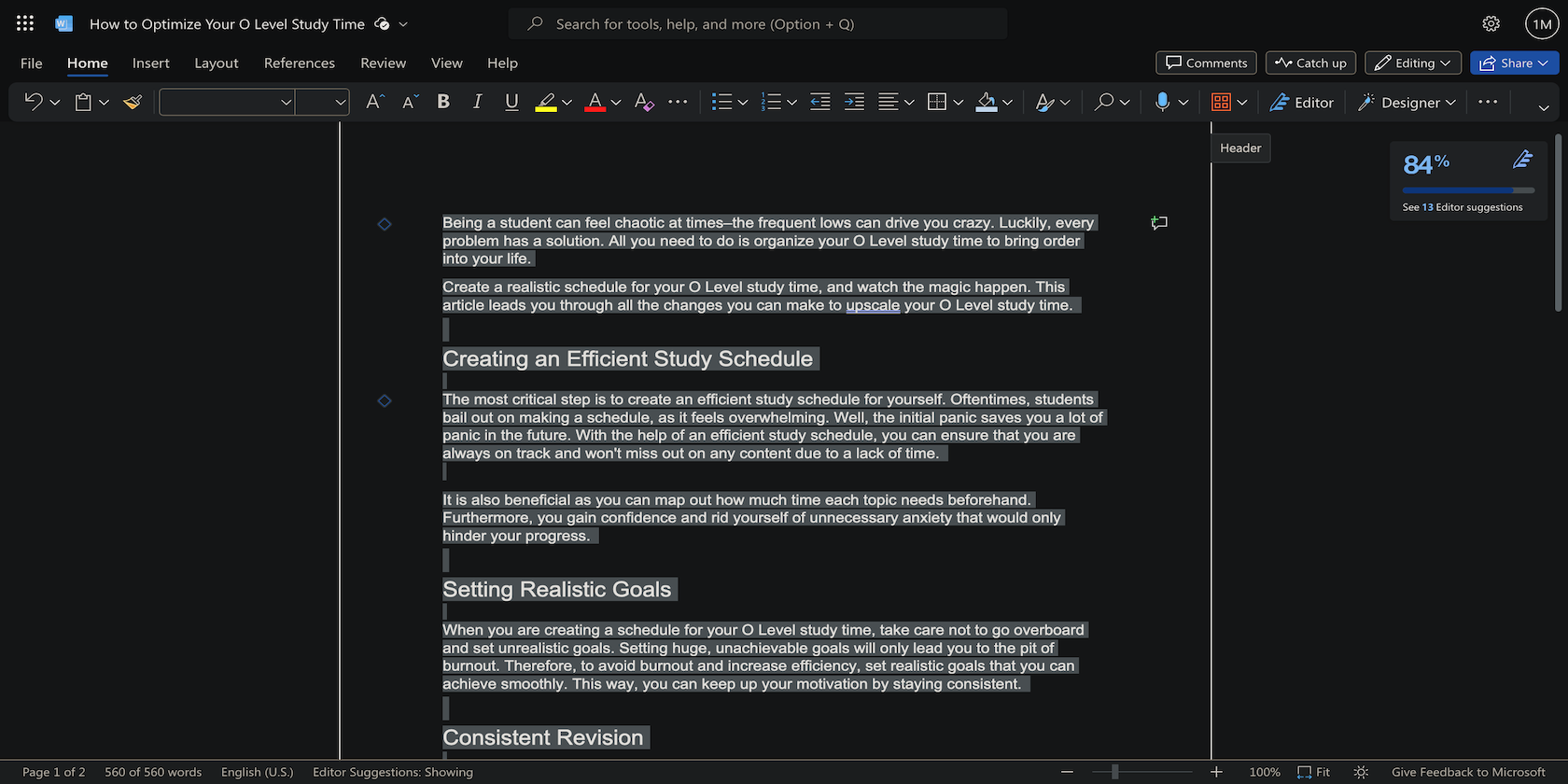
⭐ ตอนนี้ คุณจะต้องคัดลอกเนื้อหาไปยังคลิปบอร์ดของอุปกรณ์ของคุณ
หากต้องการคัดลอกเนื้อหาที่เลือกบนคอมพิวเตอร์ Windows หรือ Mac เพียงคลิกขวาที่เนื้อหาที่ต้องการด้วยเมาส์แล้วเลือก"คัดลอก"จากเมนูที่ปรากฏขึ้น
อีกทางหนึ่งอาจใช้วิธีการที่สะดวกในการใช้แป้นพิมพ์ลัดซึ่งประกอบด้วยปุ่ม"Ctrl"และ"C"ร่วมกัน (หรือเทียบเท่าใน macOS ซึ่งแสดงเป็น"Command"และ"C") เพื่อดำเนินการการกระทำนี้ได้อย่างง่ายดาย และประสิทธิภาพ
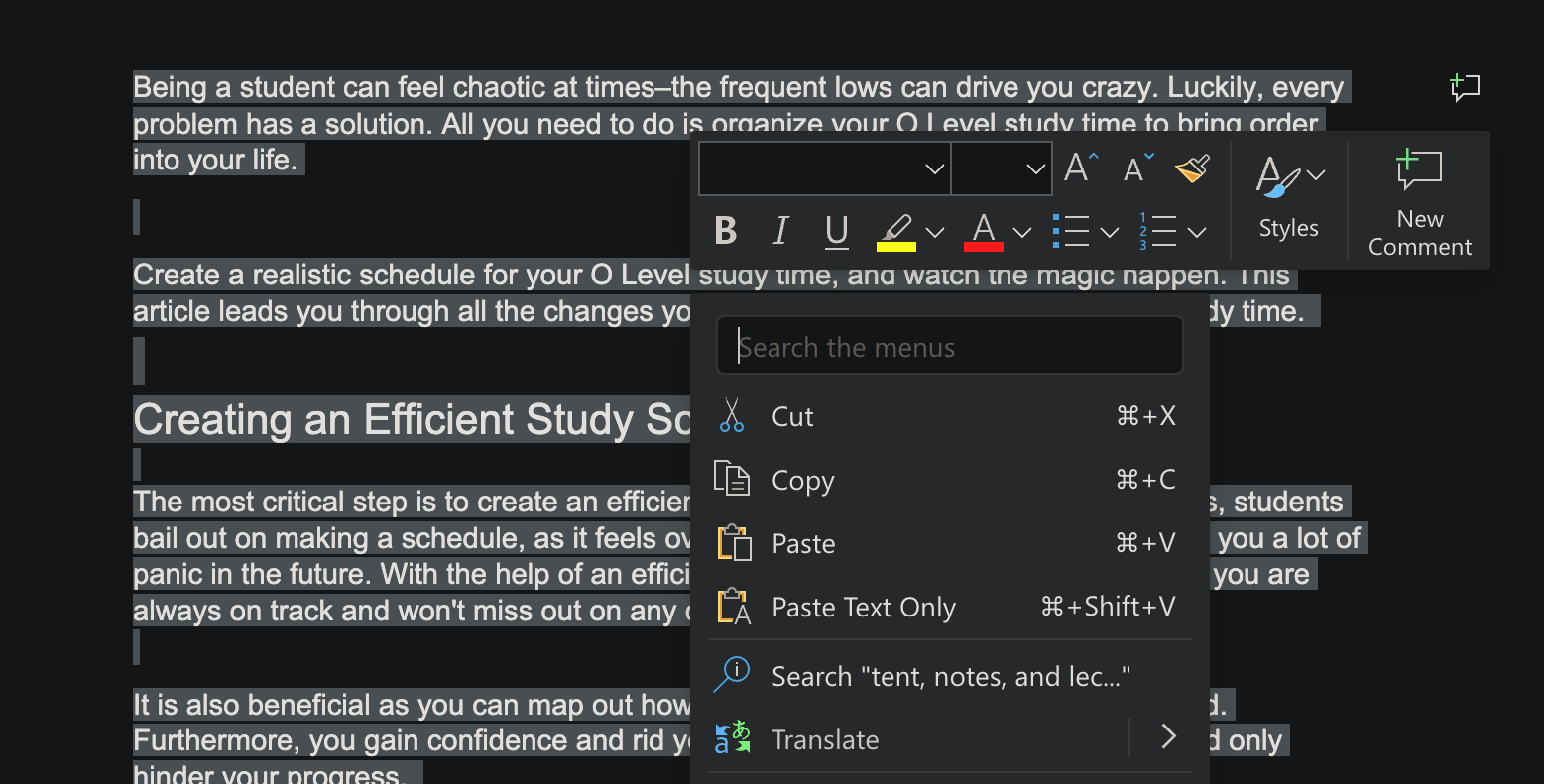
ในการสร้างหน้าเพิ่มเติมโดยไม่มีเนื้อหาภายในเอกสารปัจจุบัน จำเป็นต้องสร้างแผ่นงานเปล่าใหม่ก่อน ซึ่งสามารถทำได้โดยไปที่แท็บ"แทรก"บนซอฟต์แวร์ประมวลผลคำของคุณ และเลือกตัวเลือกสำหรับ"หน้า"ตามด้วย"หน้าว่าง"
⭐ หากต้องการทำซ้ำเนื้อหาที่คัดลอกลงในเอกสารใหม่แทน ให้คลิกแท็บไฟล์บนแถบริบบิ้นแล้วคลิกเอกสารเปล่าเพื่อสร้างเอกสารใหม่ 
เมื่อเสร็จสิ้นขั้นตอนการคัดลอกเนื้อหาจากเอกสารหนึ่งไปยังอีกเอกสารหนึ่ง โปรดวางเคอร์เซอร์ของคุณเหนือตำแหน่งที่ต้องการภายในหน้าที่เปิดใหม่ และกดปุ่ม Control + V สำหรับผู้ใช้ Windows หรือปุ่ม Command + V สำหรับผู้ใช้ Mac เพื่อวางข้อความได้สำเร็จ คัดลอกข้อมูลก่อนหน้านี้ไปยังหน้าใหม่ นอกจากนี้ เราอาจเลือกใช้ปุ่มเมาส์ขวาและเลือกตัวเลือก"วาง"เพื่อเป็นอีกวิธีหนึ่งในการถ่ายโอนข้อมูลระหว่างเอกสาร
⭐ หากเนื้อหาที่คุณต้องการทำซ้ำมีรูปภาพ และคุณต้องการคัดลอกเฉพาะข้อความและตัดการจัดรูปแบบจากเอกสารของคุณ ให้เลือกวางข้อความเท่านั้นจากเมนูแทน 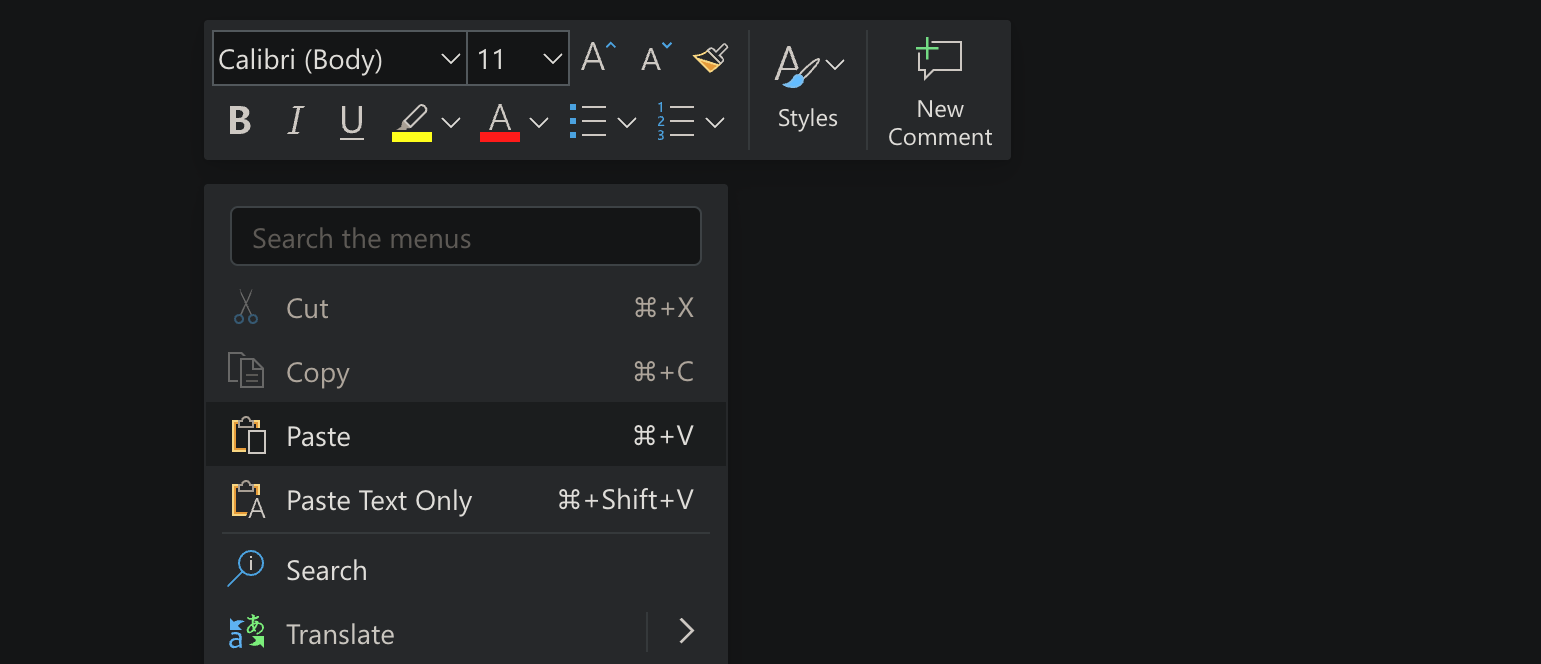
วิธีทำซ้ำเอกสารหลายหน้าใน Word
เมื่อสร้างเอกสาร Microsoft Word แบบหลายหน้าใหม่ จำเป็นต้องพิจารณาตำแหน่งของเคอร์เซอร์ในระหว่างกระบวนการจำลองเนื้อหา หากต้องการทำซ้ำทั้งหน้าพร้อมกัน การใช้แป้นพิมพ์ลัด"Ctrl + A"หรือ"Command + A"จะช่วยให้สามารถเลือกเนื้อหาทั้งหมดของเอกสารได้
แม้ว่าก่อนหน้านี้จะเป็นไปได้ที่จะใช้แป้นพิมพ์ลัดสำหรับการคัดลอกแต่ละหน้าหรือหลายหน้าของเอกสาร Microsoft Word ที่มีหลายหน้า แต่ฟังก์ชันดังกล่าวล้าสมัยแล้ว และต้องแทนที่ด้วยการเลือกด้วยตนเองโดยใช้เคอร์เซอร์ของเมาส์ เพื่อให้งานนี้สำเร็จ โปรดทำตามขั้นตอนเหล่านี้:
⭐ เริ่มต้นด้วยการวางเคอร์เซอร์ไว้ที่จุดเริ่มต้นของหน้าที่คุณต้องการทำซ้ำ คลิกและลากเคอร์เซอร์ต่อไปจนถึงด้านล่างสุดของหน้าที่คุณต้องการคัดลอก 
⭐ คัดลอกเนื้อหาของหน้าโดยกด Ctrl \+ C หรือ Command \+ C บนแป้นพิมพ์พร้อมกัน คุณยังสามารถคลิกขวาและเลือกคัดลอกจากเมนูแบบเลื่อนลงได้ 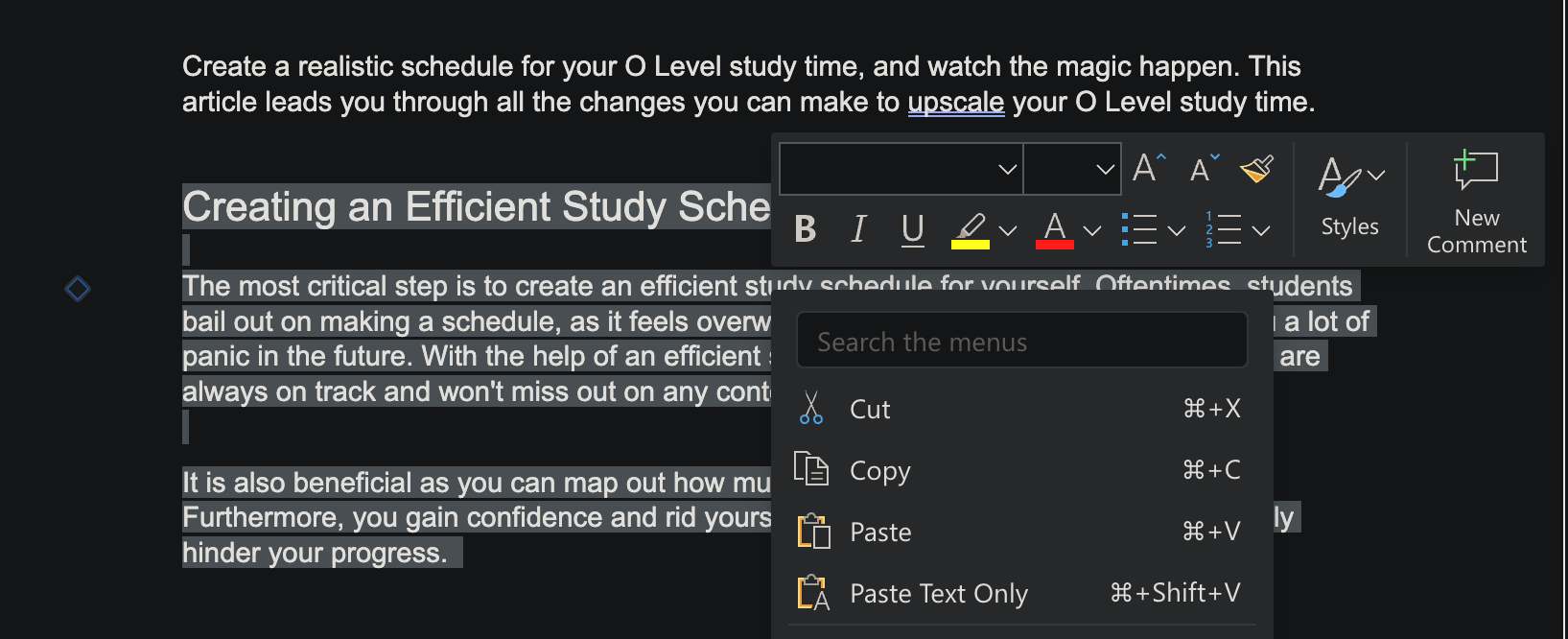
⭐ ไม่ว่าคุณจะคัดลอกและวางบางหน้าหรือทั้งเอกสารในคราวเดียว ขั้นตอนข้างหน้าจะยังคงเหมือนเดิม
เมื่อต้องการสร้างเอกสารเปล่าใหม่ที่จำลองเนื้อหาของเอกสารปัจจุบัน โปรดทำตามขั้นตอนเหล่านี้:1. ไปที่แท็บ"ไฟล์"ที่อยู่บนแถบริบบิ้น2. คลิกที่ตัวเลือกที่มีข้อความ “เอกสารเปล่า.

กดปุ่ม"Ctrl"พร้อมกับปุ่ม"Enter"บนแป้นพิมพ์ของคุณ หรือใช้ปุ่ม"Command"ร่วมกับปุ่ม"Enter"เพื่อสร้างหน้าว่างใหม่
โปรดวางเคอร์เซอร์ไว้ที่จุดเริ่มต้นของเอกสารและใช้แป้นพิมพ์ลัด Control + V หรือ Command + V เพื่อวางเนื้อหาที่คัดลอกไว้ก่อนหน้านี้
โดยสรุป เป็นเรื่องที่น่าสับสนที่ Microsoft Word ไม่มีวิธีแก้ไขปัญหาโดยธรรมชาติในการทำซ้ำไฟล์ประมวลผลคำอย่างง่ายดายผ่านการคลิกเพียงปุ่มเดียว ในปัจจุบัน การสร้างเอกสาร Word หน้าเดียวหรือหลายหน้าจำเป็นต้องคัดลอกและวางเนื้อหาด้วยตนเอง